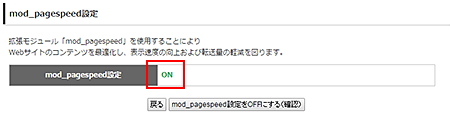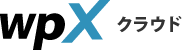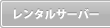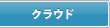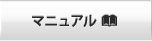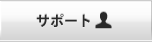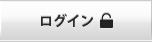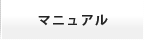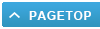mod_pagespeed設定
- ■「mod_pagespeed設定」機能は新規設定の受付を終了いたしました。
- 同機能をすでに有効化しているサイトは、引き続きご利用いただけます。
mod_pagespeed設定とは
Google社により開発された拡張モジュール「mod_pagespeed」を使用して、Webサイトの表示速度を向上させる機能です。
「mod_pagespeed設定」をONにすると、ファイルを圧縮してデータ転送量を削減する、同種のファイルを一まとめにして無駄な通信を削減するなどの最適化処理を実施します。
この最適化処理により、Webサイトにアクセスしたブラウザはデータ転送量が減少し、また、ページのロード時間を短縮できるため、Webサイトの表示速度改善を期待することができます。
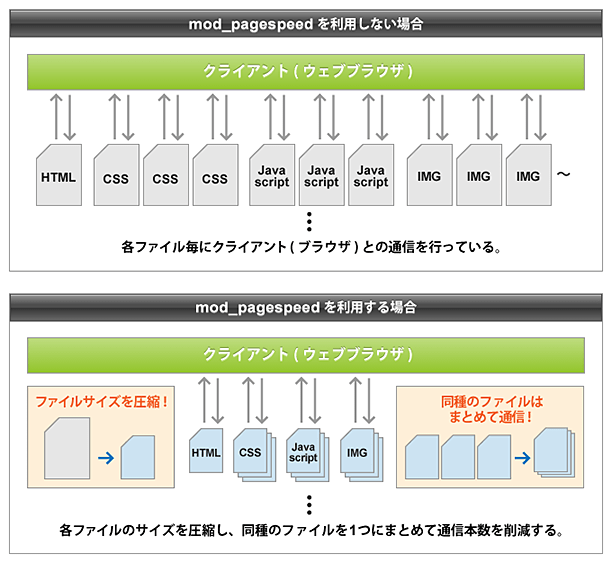
本機能をONにすることで以下のような最適化処理が実施されます。
- CSSファイル、JavaScriptファイルなどの圧縮
- 最適な画像タイプへの変換、軽量化
- 同種のファイル(画像、CSS、JavaScriptファイルなど)を一つにまとめ、サーバーとクライアント間の無駄な通信(リクエスト)を削減
- CSSファイル、JavaScriptファイル、画像ファイルのキャッシュ有効期間の延長
- 小さなファイルサイズのCSSやJavaScriptをHTML内に埋め込む
など。
- ■ご利用時の注意事項
- 「mod_pagespeed設定」をONにすると、最適化処理の影響でメモリ使用量やCPU負荷が若干上昇したり、一部画像ファイルの画質が低下する場合があります。
また、ブラウザやサーバーコンテンツの内容によっては、本機能をONにした際にWebサイトの表示が崩れるなど、 異なる動作となる場合が稀にあります。その場合、本機能を無効に設定してください。
なお、最適化に伴うキャッシュ処理の影響によりCSSファイル、JavaScriptファイル、画像ファイルの更新が反映されるまで時間がかかる場合があります。
mod_pagespeed設定の切り替え手順
mod_pagespeed設定は、下記の手順で変更することが可能です。
1. WordPress各種設定メニューへ進みます。
管理パネルへログイン後、左メニューより「WordPress設定」をクリックしてください。
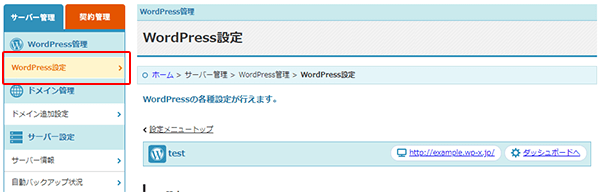
2. mod_pagespeed設定の「設定」ボタンをクリックしてください。
WordPress設定画面の「高速化設定」内から、mod_pagespeed設定の「設定」ボタンをクリックします。
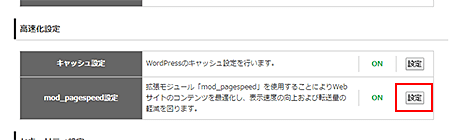
3. 設定変更ボタンをクリック
現在の設定をご確認の上、設定変更ボタン(ONにする/OFFにする)をクリックしてください。
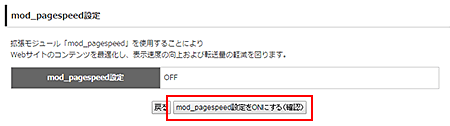
3. 設定完了
設定内容を確認の上、変更を確定してください。設定完了画面が表示されれば、設定完了です。
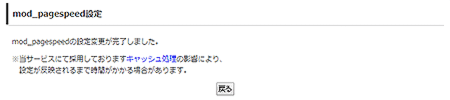
設定画面へと戻ると、設定が変更されていますので、ご確認ください。